WPS PPT關閉自動播放音樂的方法
時間:2023-05-15 10:56:14作者:極光下載站人氣:968
我們在使用wps PPT進行幻燈片的制作的時候,會進行一些背景音樂的添加,這樣可以給制作的幻燈片添加一個比較舒緩的氛圍,但是有的小伙伴添加了背景音樂之后,發現背景音樂會隨著你播放的幻燈片進行自動播放,小伙伴們想要將這種自動播放音樂的功能關閉掉,但是不知道在哪里關閉,其實我們可以直接在音頻工具的工具欄中進行設置即可,將自動播放改為單擊,并且再將循環播放功能取消掉就好了,非常的簡單,下方是關于如何使用WPS PPT關閉音樂播放的具體操作方法,如果你需要的情況下可以看看方法教程,希望對大家有所幫助。
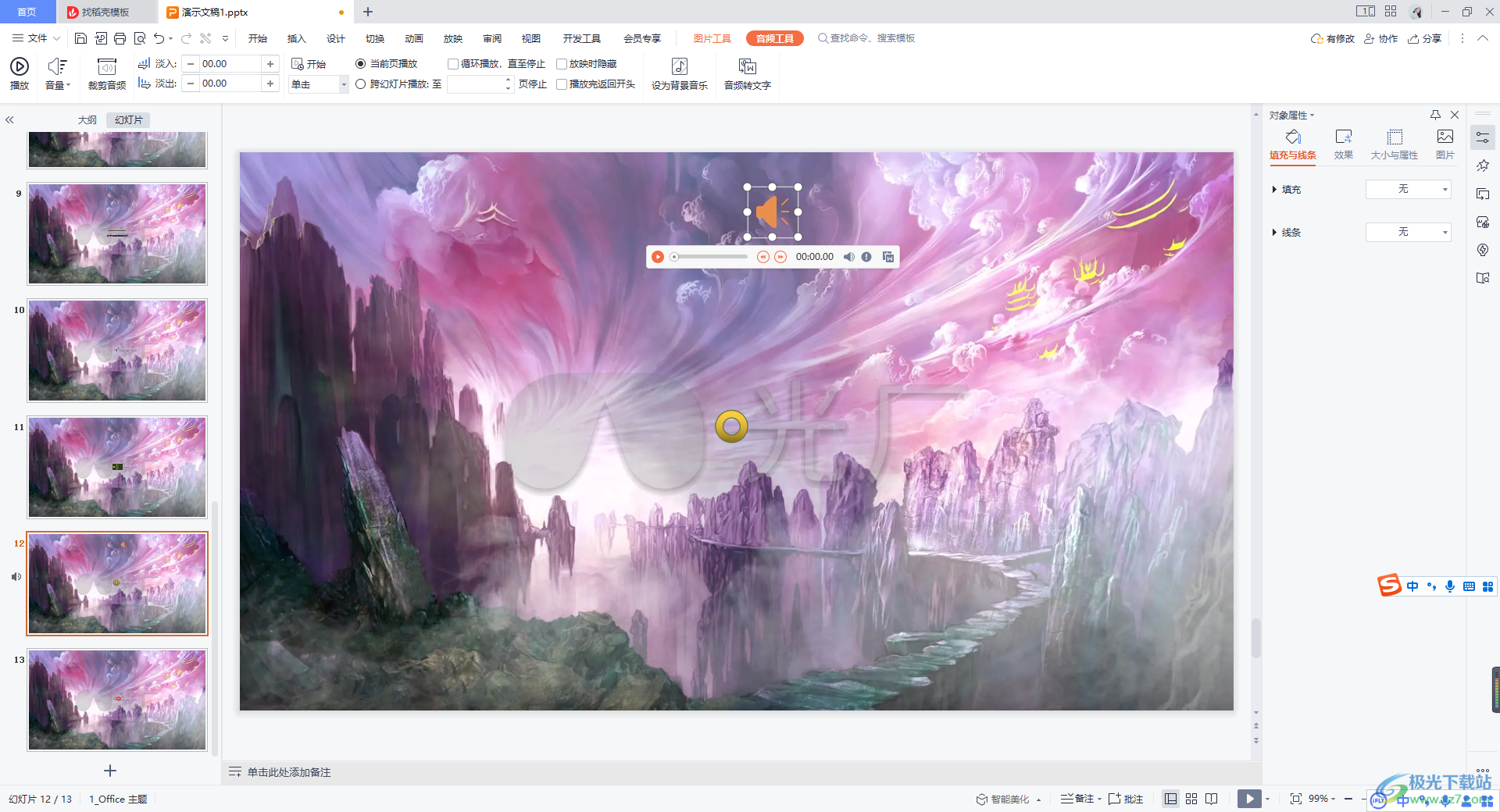
方法步驟
1.首先將我們需要進行編輯的WPS PPT打開,之后我們先將自己需要的音頻文件導入進來,點擊【插入】選項,再將【音頻】的下拉按鈕點擊打開,選擇【嵌入音頻】。
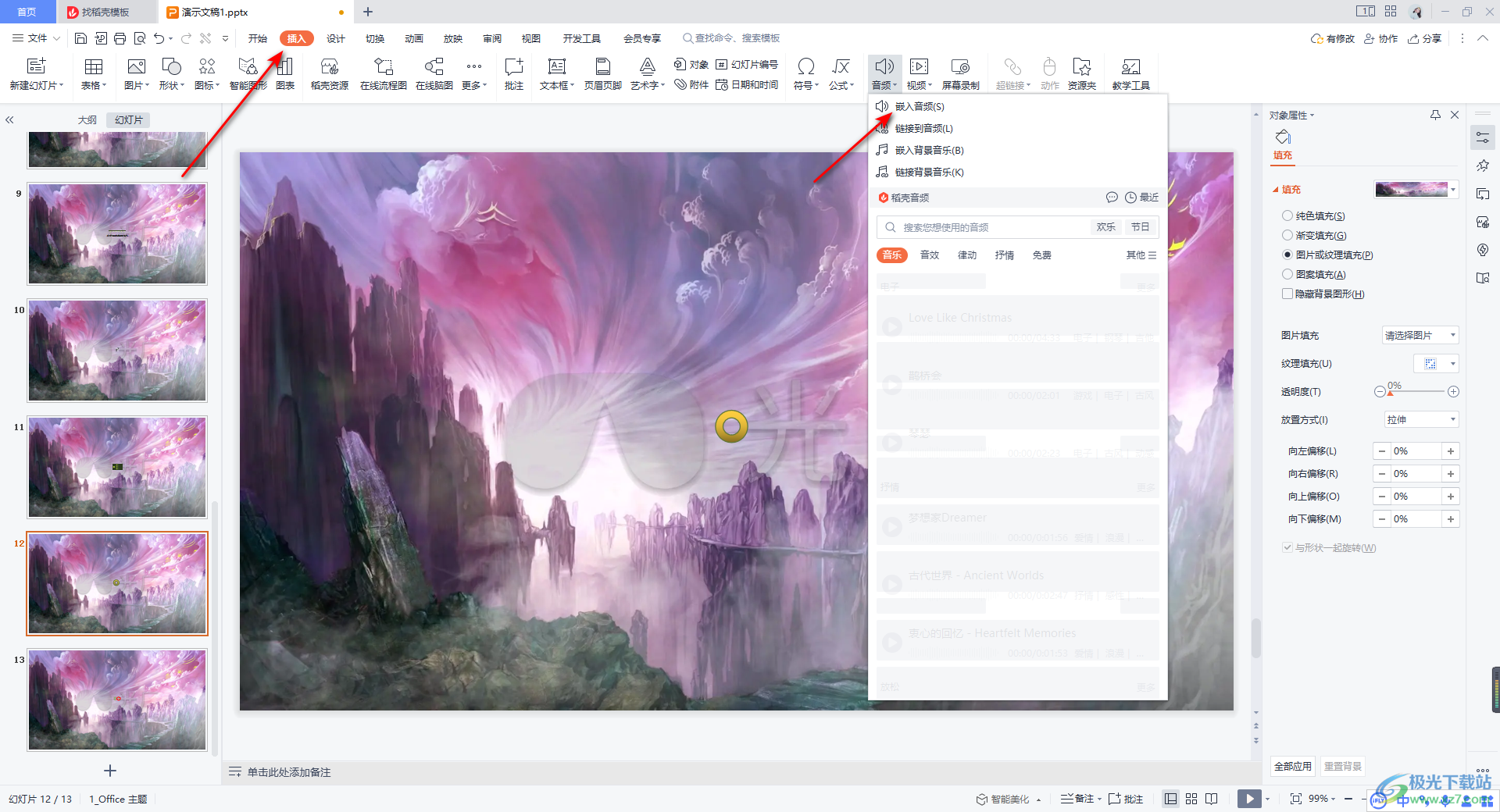
2.在打開的窗口中,你需要將自己想要導入的背景音樂文件選中,之后點擊右下角的打開按鈕進行添加。
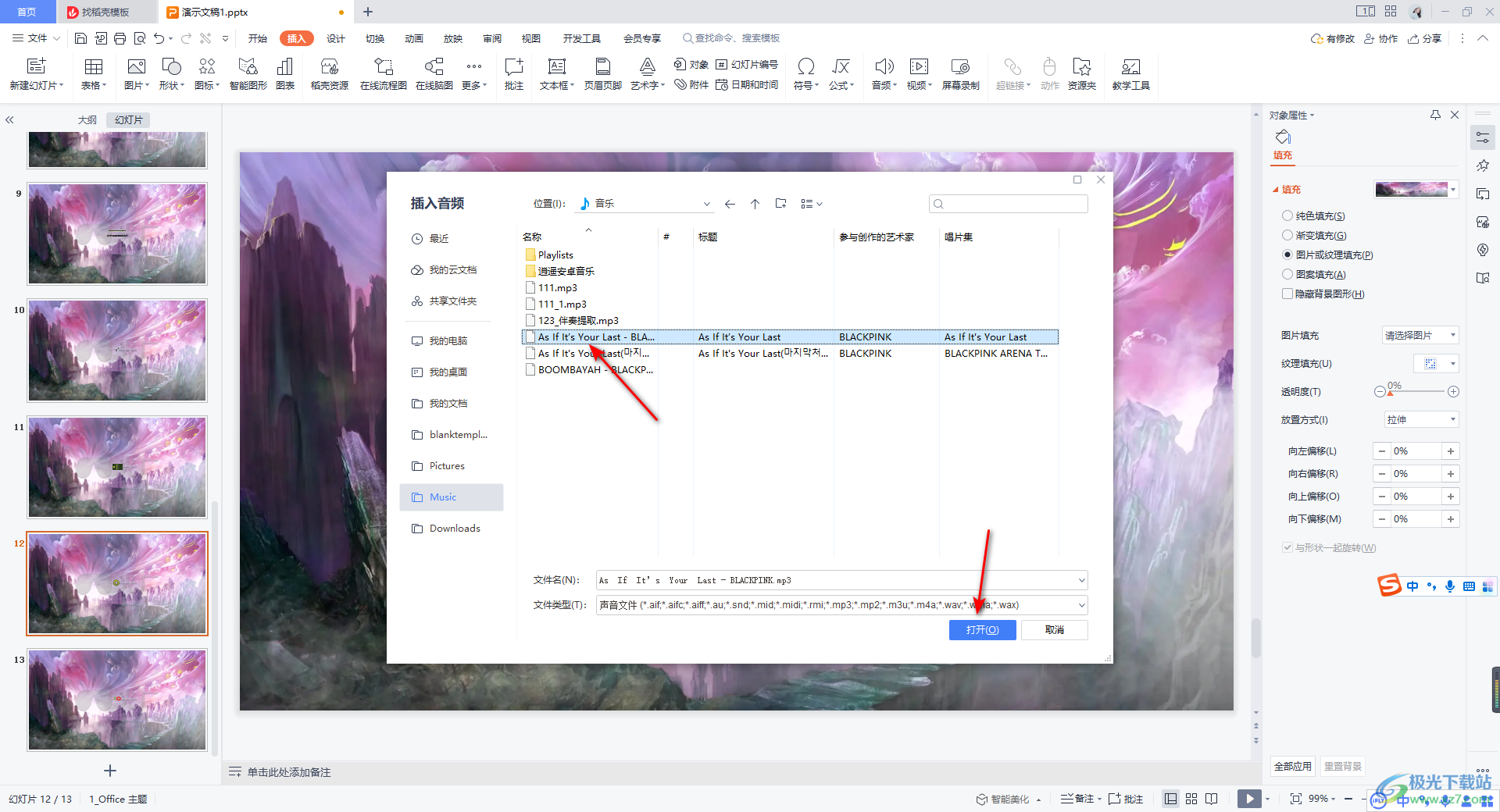
3.隨后你就會看到我們的背景音樂添加到幻燈片中了,添加的背景音樂會以喇叭的圖標來顯示出來的。
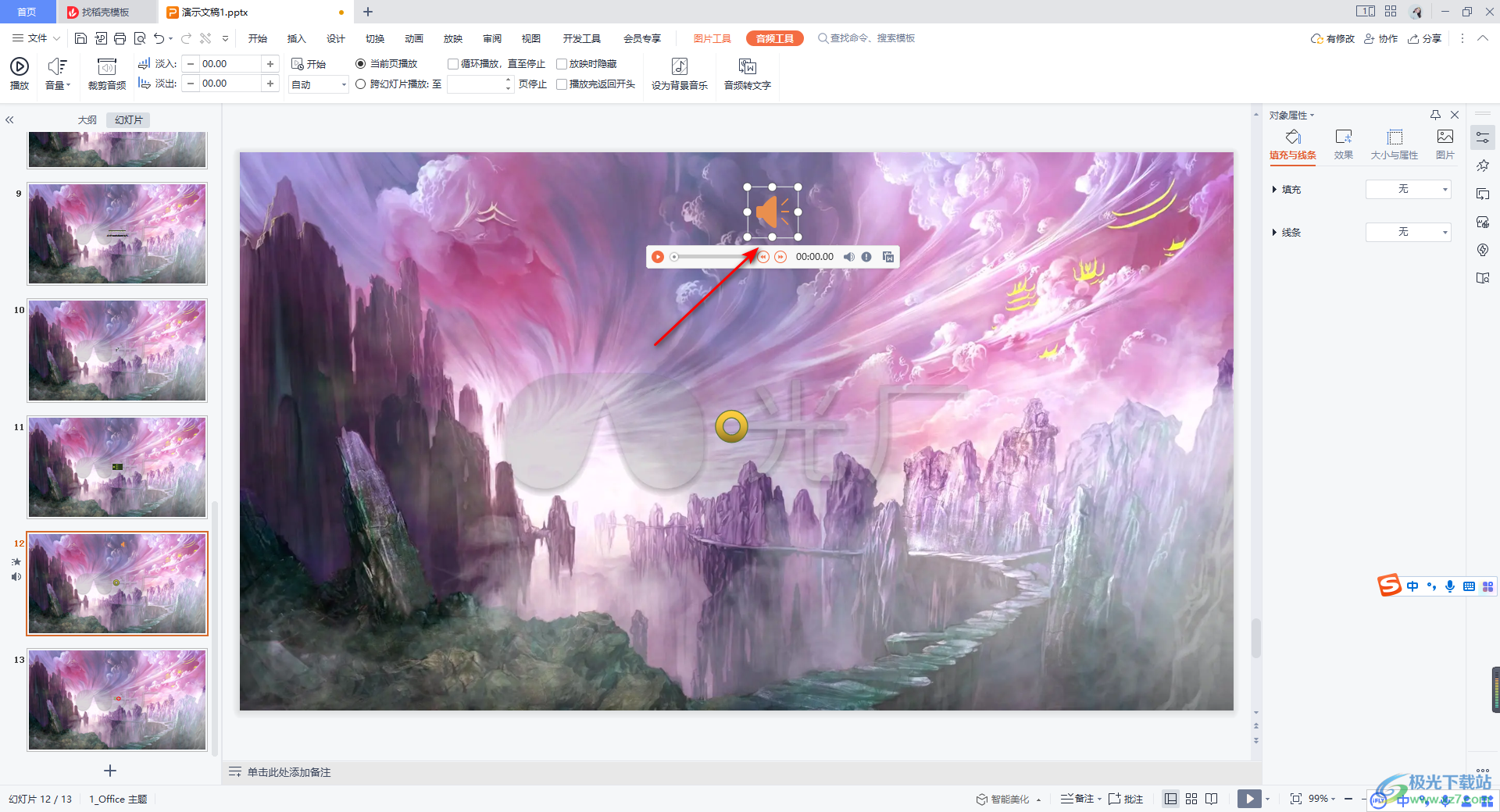
4.如果想要將自動播放背景音樂取消掉的話,那么我們點擊一下喇叭圖標,在頁面上方的【音頻工具】選項卡下將【自動】的下拉按鈕點擊打開,選擇【單擊】即可。
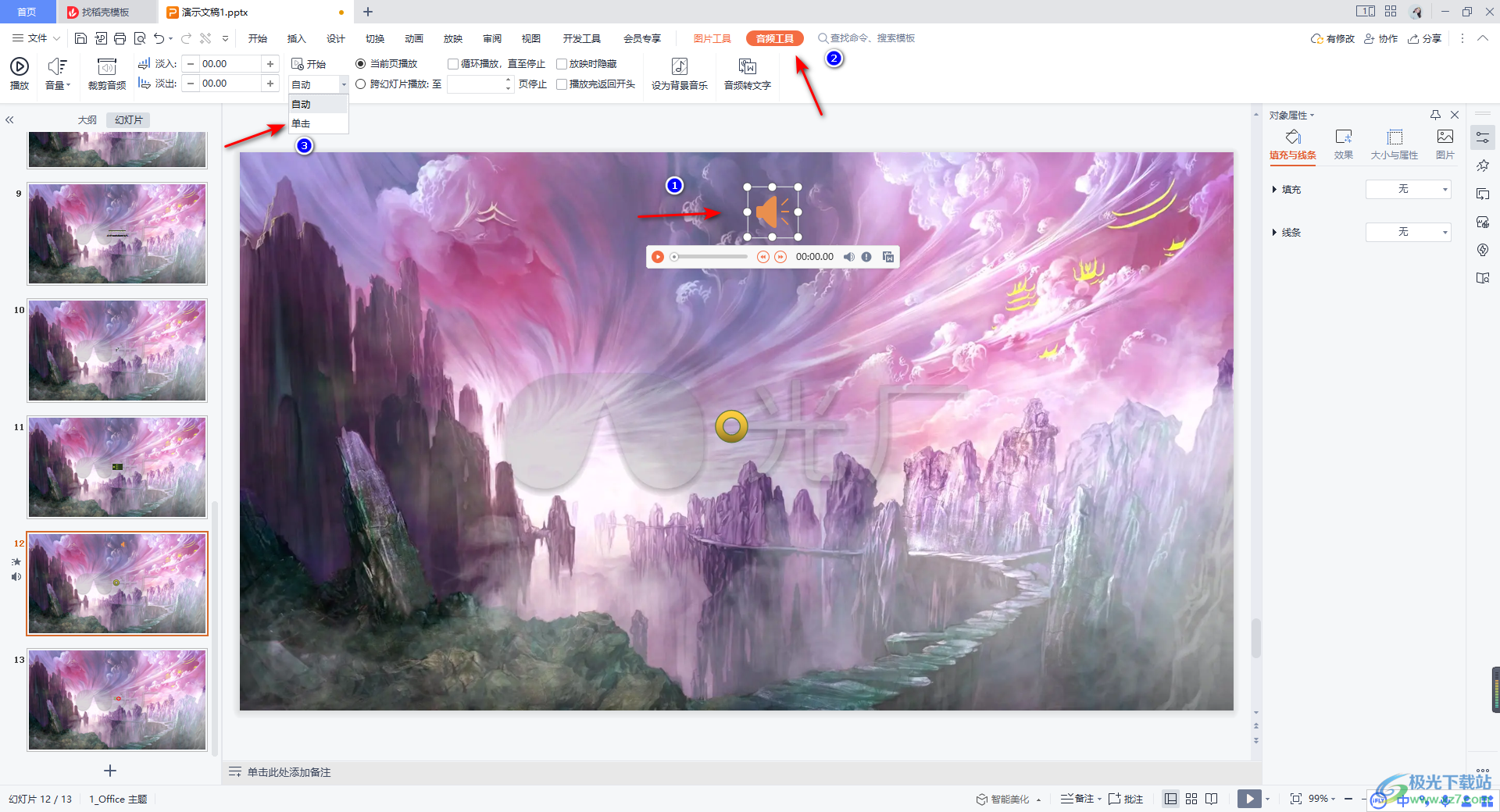
5.之后我們再將【循環播放,直至停止】這個選項進行取消勾選,之后再將【當前頁播放】選項點擊勾選就好了。
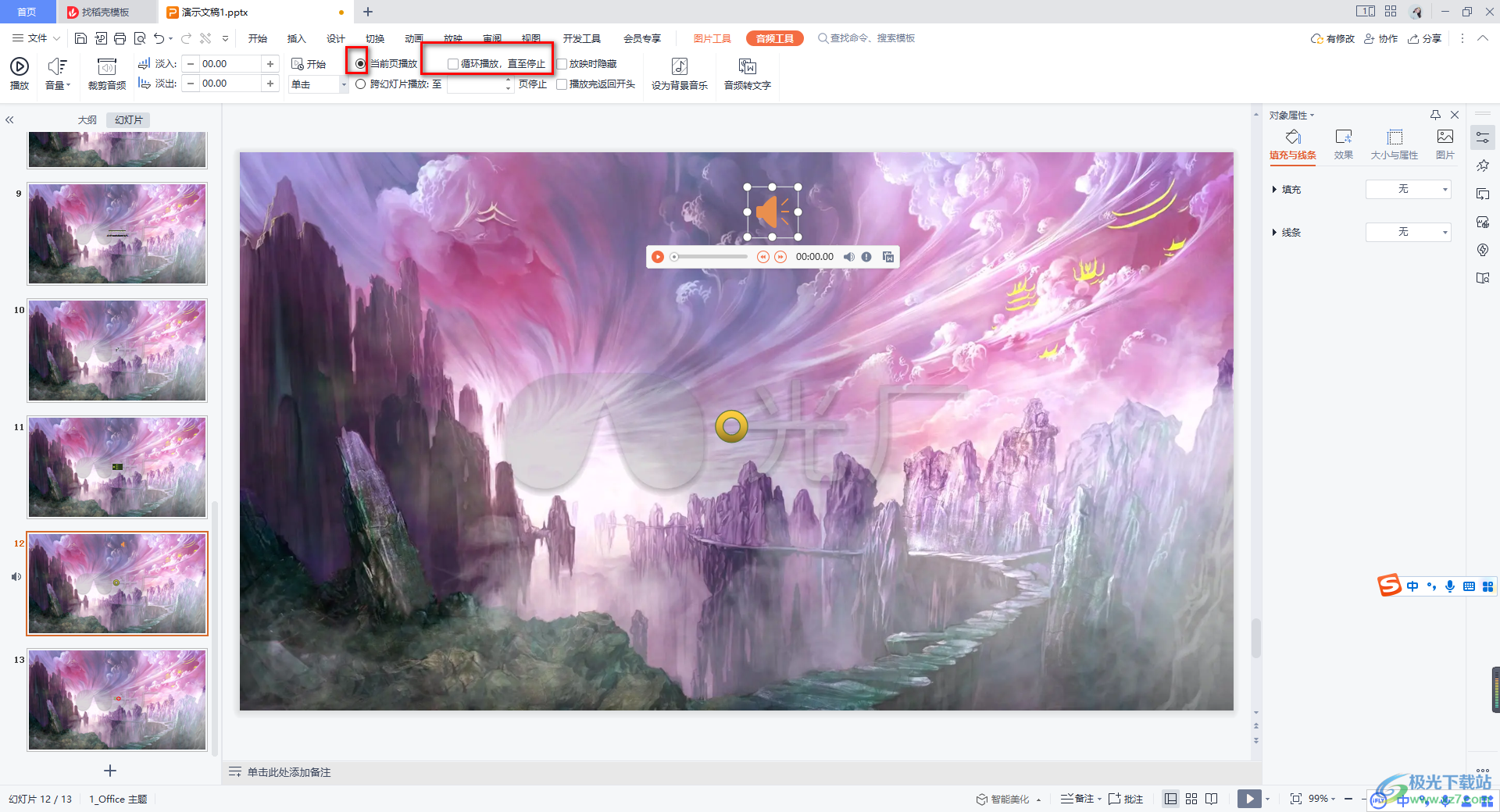
以上就是關于如何使用WPS PPT關閉音樂自動播放的具體操作方法,我們在使用WPS PPT進行制作幻燈片的過程中,需要添加音頻文件的情況,如果你不想要讓自己添加的音頻文件自動播放,那么你可以按照上述方法將其關閉就好了,感興趣的話可以操作試試。

大小:240.07 MB版本:v12.1.0.18608環境:WinAll
- 進入下載
相關推薦
相關下載
熱門閱覽
- 1百度網盤分享密碼暴力破解方法,怎么破解百度網盤加密鏈接
- 2keyshot6破解安裝步驟-keyshot6破解安裝教程
- 3apktool手機版使用教程-apktool使用方法
- 4mac版steam怎么設置中文 steam mac版設置中文教程
- 5抖音推薦怎么設置頁面?抖音推薦界面重新設置教程
- 6電腦怎么開啟VT 如何開啟VT的詳細教程!
- 7掌上英雄聯盟怎么注銷賬號?掌上英雄聯盟怎么退出登錄
- 8rar文件怎么打開?如何打開rar格式文件
- 9掌上wegame怎么查別人戰績?掌上wegame怎么看別人英雄聯盟戰績
- 10qq郵箱格式怎么寫?qq郵箱格式是什么樣的以及注冊英文郵箱的方法
- 11怎么安裝會聲會影x7?會聲會影x7安裝教程
- 12Word文檔中輕松實現兩行對齊?word文檔兩行文字怎么對齊?
網友評論